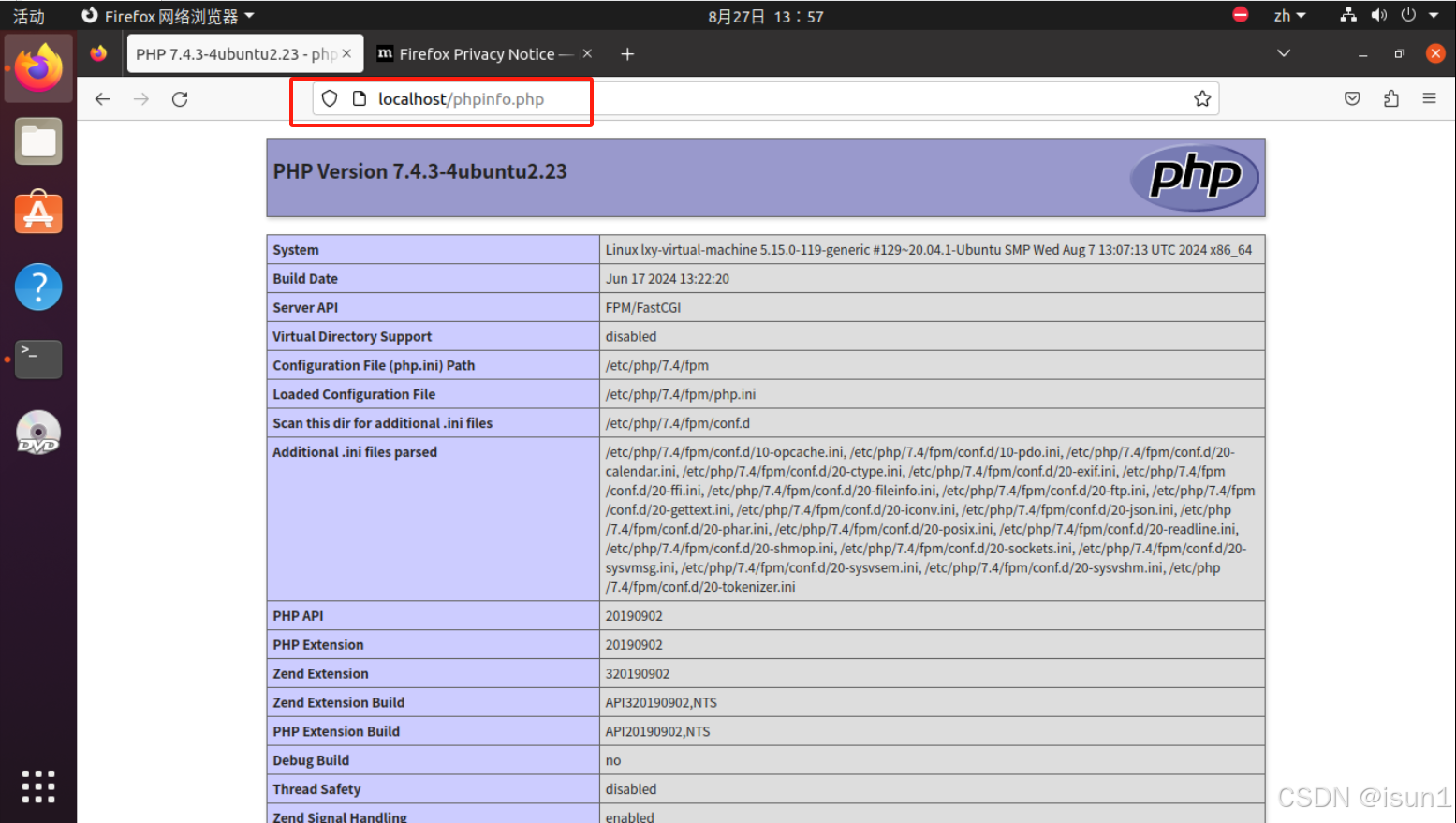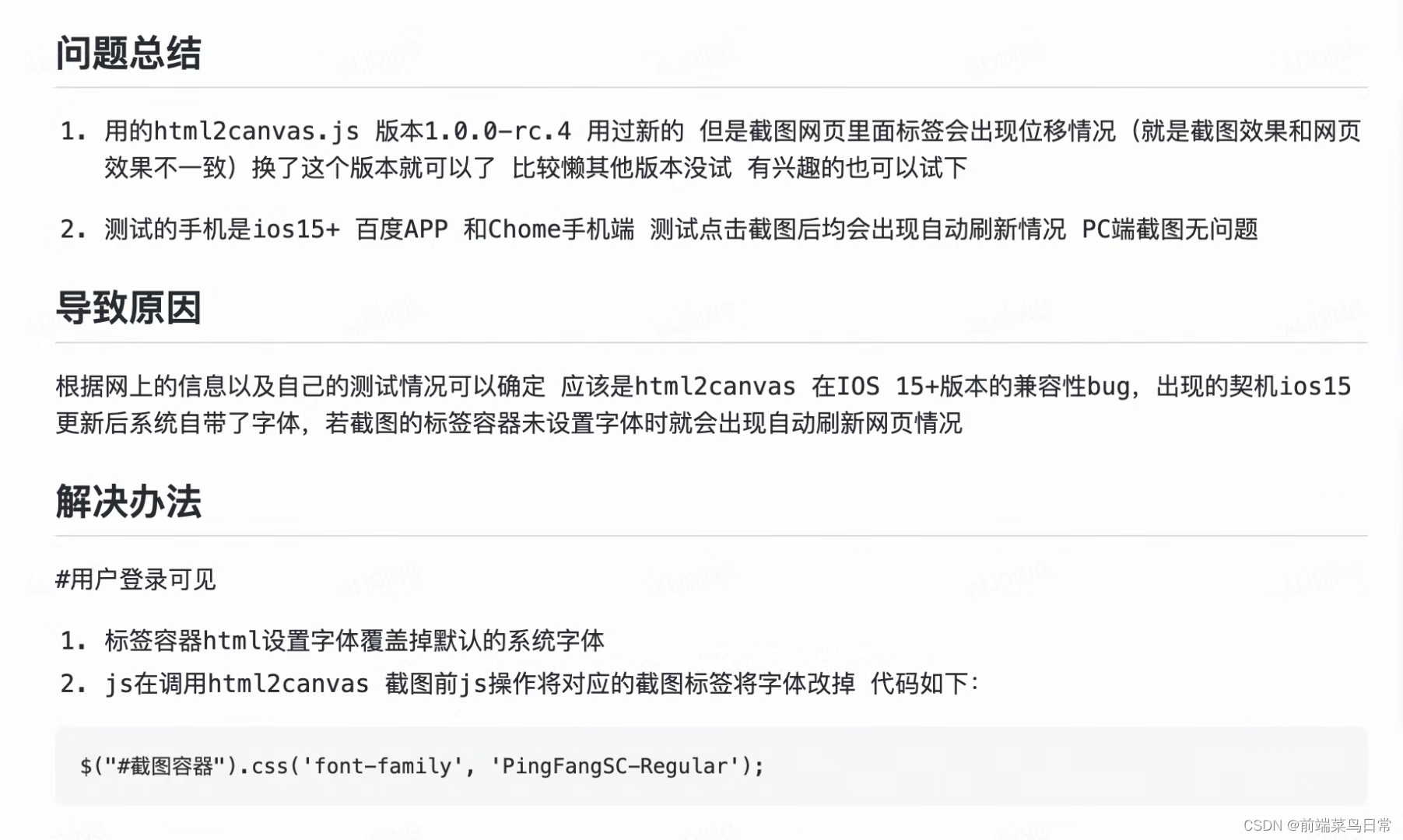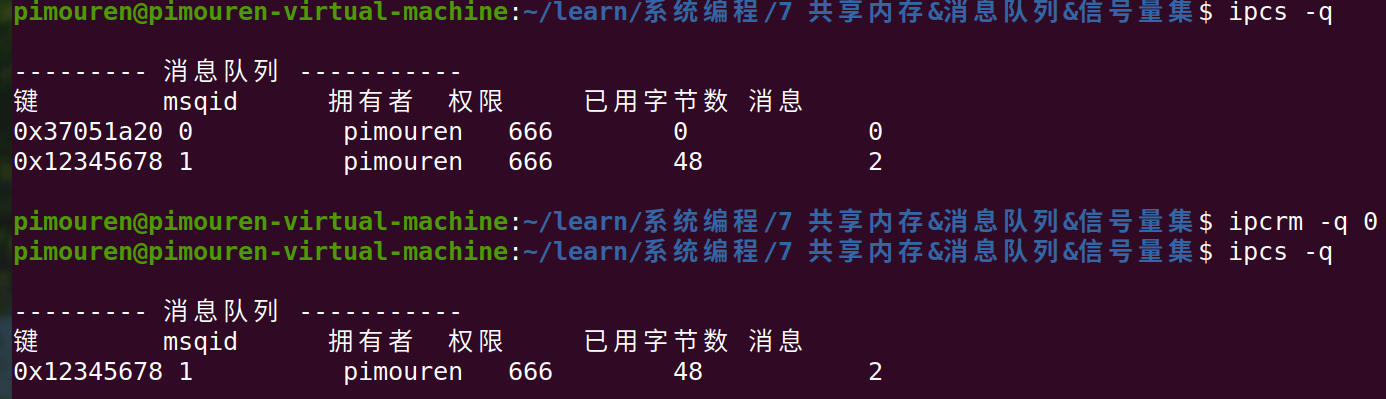目录
1.Dockerfile介绍
2.Dockerfile应用
1.创建目录
2.跳转目录
3.编辑启动脚本
4.编辑index.html文件
5.编辑 Dockerfile
6.创建镜像
7.查看镜像
8.创建容器测试
9.挂载其他项目测试
3.私有仓库
1.安装仓库镜像---仓库注册器
2.创建目录
3.启动容器、映射端口、挂载目录
4.访问仓库
5.配置pull和push,修改daemon.json文件
6.重启docker服务
7.启动registry容器
8.查看镜像,打上标签
1.Dockerfile介绍
Dockerfile 是一种用于定义和构建 docker 镜像的文本文件。它包含一系列的指令和参数,用于描述镜像的构建过程,包括基础映像、软件包安装、文件拷贝、环境变量设置等。
通过编写 dockerfile,可以将应用程序、环境和依赖项打包成一个独立的容器镜像,使其可以在不同的环境和平台上运行,实现应用程序的可移植性和可扩展性。
在Docker file中定义所需要执行的指令,使用docker build创建镜像,过程中会按照dockerfile所定义的内容进行打开临时性容器,把docker file中命令全部执行完成,就得到了⼀个容器应用镜像,每一行命令都会出现容器,都会使用docker commit进行提交一个临时性的镜像。
注意执行的命令越多,镜像体积越大,所以需要优化镜像。
Docker file关键字
1.FORM 指定基础镜像为该镜像的最后修改版本
2.FROM <image :tag>指定基础镜像为该镜像的一个tag版本
3.MAINTAINER 指定镜像创建者,企业内部不用指定,对外发布也可以不指定
3.RUN 运行命令,安装软件
4.CMD 设置container启动时进行的操作,如果容器镜像中有这个命名,启动容器时,不要手动让容器执行其他命令
5.ENTRYPORINT(入口点)cmd每次只能执行一个指令,entrypoint可以多行执行。
6.USER设置容器进程的一些用户
7.EXPOSE 暴露端口 指定容器需要映射到宿主机的端口
8.ENV 设置环境变量 -e
9.ADD 从宿主机src复制文件到容器的dest路径
10.volumn 指定挂载点
11.WROKDIR 切换目录
12.ONBUILD在子镜像中执行指令
2.Dockerfile应用
通过dockerfile创建⼀个在启动容器时,就可以启动httpd服务的镜像
1.创建目录
[root@docker0 ~]# mkdir httpd0
2.跳转目录
[root@docker0 ~]# cd httpd0/
3.编辑启动脚本
[root@docker0 httpd0]# vim abc.sh
[root@docker0 httpd0]# cat abc.sh
#!/bin/bash
rm -rf /run/httpd/*
exec /sbin/httpd -D FOREGROUND
4.编辑index.html文件
[root@docker0 httpd0]# echo "asdfgasdfg" > index.html
[root@docker0 httpd0]# ls
abc.sh index.html
5.编辑 Dockerfile
[root@docker0 httpd0]# vim Dockerfile
FROM centos:latest
MAINTAINER "centos httpd server"
RUN rm -rf /etc/yum.repos.d/*
RUN curl -o /etc/yum.repos.d/CentOS-Base.repo https://mirrors.aliyun.com/repo/Centos-vault-8.5.2111.repo
RUN yum clean all && yum makecache
RUN yum install -y epel-release
RUN yum -y install httpd
ADD abc.sh /abc.sh
ADD index.html /var/www/html/index.html
RUN chmod -v -x /abc.sh
CMD ["/bin/bash","/abc.sh"]6.创建镜像
[root@docker0 httpd0]# docker build -t centos:httpd .

7.查看镜像
docker image ls8.创建容器测试
[root@docker0 httpd0]# docker run -d --name c0 centos:httpd
0243403fbf233185d856278917f1129280e3c970491aeab7ddc35f570017d26b
[root@docker0 httpd0]# docker ps --all
CONTAINER ID IMAGE COMMAND CREATED STATUS PORTS NAMES
0243403fbf23 centos:httpd "/bin/bash /abc.sh" 12 seconds ago Up 11 seconds c0
[root@docker0 httpd0]# curl 172.17.0.2
asdfgasdfg
9.挂载其他项目测试
[root@docker0 httpd0]# docker run -d -v /opt/:/var/www/html --name c1 -p80 centos:httpd
933b572d1f829e4623a2163a9b85b66c57f7183151b81c515c286673e44aaccf
[root@docker0 httpd0]# ls /opt/
assets containerd favicon.ico index.html
[root@docker0 httpd0]# docker ps --all
CONTAINER ID IMAGE COMMAND CREATED STATUS PORTS NAMES
933b572d1f82 centos:httpd "/bin/bash /abc.sh" 24 seconds ago Up 23 seconds 0.0.0.0:32768->80/tcp, :::32768->80/tcp c1
0243403fbf23 centos:httpd "/bin/bash /abc.sh" 3 minutes ago Up 3 minutes c0
浏览器访问:

练习:配置nginx应用镜像
[root@docker0 ~]# mkdir nginx
[root@docker0 ~]# cd nginx/
[root@docker0 nginx]# vim Dockerfile
FROM centos:yum
MAINTAINER "NGINX"
RUN yum -y install nginx
RUN echo "daemon off;" >> /etc/nginx/nginx.conf
WORKDIR /
CMD /usr/sbin/nginx
[root@docker0 nginx]# docker build -t centos:nginx .
[+] Building 166.9s (7/7) FINISHED docker:default
=> [internal] load build definition from Dockerfile 0.0s
=> => transferring dockerfile: 182B 0.0s
=> [internal] load metadata for docker.io/library/centos:yu 0.0s
=> [internal] load .dockerignore 0.0s
=> => transferring context: 2B 0.0s
=> [1/4] FROM docker.io/library/centos:yum 0.0s
=> [2/4] RUN YUM -y install nginx 166.1s
=> [3/4] RUN ECHO "daemon off;" >> /etc/nginx/nginx.conf 0.2s
=> exporting to image 0.5s
=> => exporting layers 0.5s
=> => writing image sha256:54d2fca7546bc6a54c7ef5eace3529cb 0.0s
=> => naming to docker.io/library/centos:nginx 0.0s
[root@docker0 nginx]# docker run -d --name nginx centos:nginx
d30397d951288976e202d6707b54759e1aab74aa579a52b089f5c6769583bd2b
[root@docker0 nginx]# docker ps --all
CONTAINER ID IMAGE COMMAND CREATED STATUS PORTS NAMES
d30397d95128 centos:nginx "/bin/sh -c /usr/sbi…" 47 seconds ago Up 46 seconds nginx
[root@docker0 nginx]# docker images
REPOSITORY TAG IMAGE ID CREATED SIZE
centos nginx 54d2fca7546b 20 minutes ago 403MB
centos yum 662ca15b0cde 26 minutes ago 260MB
centos httpd 1f7c1fd8d415 2 hours ago 338MB
centos latest 5d0da3dc9764 2 years ago 231MB
3.私有仓库
1.安装仓库镜像---仓库注册器
[root@docker0 nginx]# docker pull registry
Using default tag: latest
latest: Pulling from library/registry
930bdd4d222e: Pull complete
a15309931e05: Pull complete
6263fb9c821f: Pull complete
86c1d3af3872: Pull complete
a37b1bf6a96f: Pull complete
Digest: sha256:12120425f07de11a1b899e418d4b0ea174c8d4d572d45bdb640f93bc7ca06a3d
Status: Downloaded newer image for registry:latest
docker.io/library/registry:latest
[root@docker0 nginx]#
[root@docker0 nginx]# docker images
REPOSITORY TAG IMAGE ID CREATED SIZE
centos nginx 54d2fca7546b 33 minutes ago 403MB
centos yum 662ca15b0cde 39 minutes ago 260MB
centos httpd 1f7c1fd8d415 2 hours ago 338MB
registry latest cfb4d9904335 10 months ago 25.4MB
centos latest 5d0da3dc9764 2 years ago 231MB2.创建目录
[root@docker0 nginx]# mkdir /regist
3.启动容器、映射端口、挂载目录
[root@docker0 nginx]# docker run -d --name r1 -v /regist/:/var/lib/registry -p5000:5000 registry:latest
762990d22569e028f8115504f71c7d80b7e8c5da2ab0cd9823185c0a5e1eb208
[root@docker0 nginx]# docker ps --all
CONTAINER ID IMAGE COMMAND CREATED STATUS PORTS NAMES
762990d22569 registry:latest "/entrypoint.sh /etc…" 9 seconds ago Up 8 seconds 0.0.0.0:5000->5000/tcp, :::5000->5000/tcp r1
4.访问仓库
[root@docker0 nginx]# curl localhost
curl: (7) Failed connect to localhost:80; 拒绝连接
[root@docker0 nginx]# curl localhost:5000/v2/_catalog
{"repositories":[]}

5.配置pull和push,修改daemon.json文件
{
…
"insecure-registries":[
"http://192.168.1.50:5000"
]
}
6.重启docker服务
[root@docker0 ~]# systemctl restart docker
7.启动registry容器
[root@docker0 ~]# docker ps --all
CONTAINER ID IMAGE COMMAND CREATED STATUS PORTS NAMES
f17b085f6f38 registry:latest "/entrypoint.sh /etc…" 5 minutes ago Exited (2) 18 seconds ago r1
[root@docker0 ~]# docker start r1
r1
[root@docker0 ~]# curl localhost:5000/v2/_catalog
{"repositories":[]}
8.查看镜像,打上标签
[root@docker0 ~]# docker images
REPOSITORY TAG IMAGE ID CREATED SIZE
centos nginx 54d2fca7546b 55 minutes ago 403MB
centos yum 662ca15b0cde About an hour ago 260MB
centos httpd 1f7c1fd8d415 2 hours ago 338MB
registry latest cfb4d9904335 10 months ago 25.4MB
centos latest 5d0da3dc9764 2 years ago 231MB
[root@docker0 ~]# docker tag --help
Usage: docker tag SOURCE_IMAGE[:TAG] TARGET_IMAGE[:TAG]
Create a tag TARGET_IMAGE that refers to SOURCE_IMAGE
Aliases:
docker image tag, docker tag
[root@docker0 ~]# docker tag centos:yum 192.168.1.50:5000/centos:yum
[root@docker0 ~]# docker images
REPOSITORY TAG IMAGE ID CREATED SIZE
centos nginx 54d2fca7546b 58 minutes ago 403MB
192.168.1.50:5000/centos yum 662ca15b0cde About an hour ago 260MB
centos yum 662ca15b0cde About an hour ago 260MB
centos httpd 1f7c1fd8d415 2 hours ago 338MB
registry latest cfb4d9904335 10 months ago 25.4MB
centos latest 5d0da3dc9764 2 years ago 231MB
[root@docker0 ~]# docker push 192.168.1.50:5000/centos:yum
The push refers to repository [192.168.1.50:5000/centos]
0750ba8bd49a: Pushed
yum: digest: sha256:9073337da64bd552f4272a7bb1beb7c4126d3477b65f593d3d47a9fce888be67 size: 529
[root@docker0 ~]# curl localhost:5000/v2/_catalog
{"repositories":["centos"]}